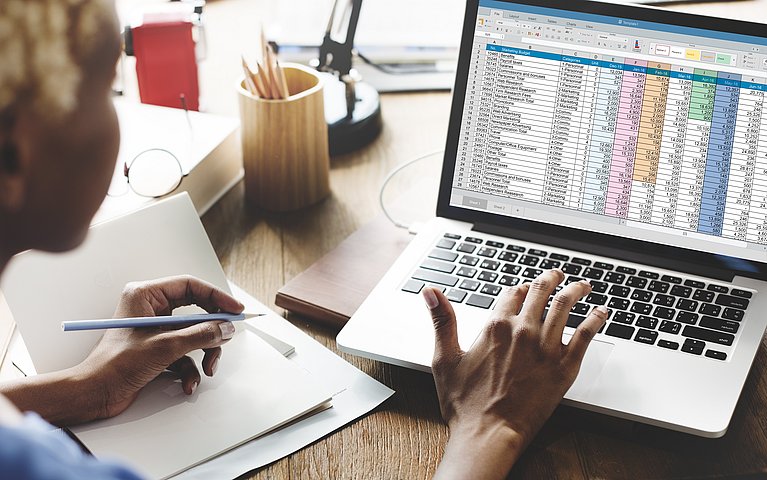
LibreOffice Calc: So setzen Sie den Autofüllzugriff professionell ein
Datenreihen mit dem Autofüllgriff vervollständigen
Tippen Sie beispielsweise „01.06.2010“ in ein Feld. Markieren Sie anschließend dieses Feld und klicken Sie anschließend auf den Autofüllgriff. Ziehen Sie jetzt den Autofüllgriff mit gedrückter linker Maustaste nach unten und die weiteren Daten für den Juni diesen Jahres werden automatisch in die einzelnen Felder eingetragen.
Versionsnummern mit dem Autofüllgriff weiterführen - so geht's
Seit OpenOffice 3.2 kann der Autofüllgriff jedoch nicht nur solche einfachen Datenreihen vervollständigen, sondern beispielsweise auch Versionsnummern: Dabei wird die letzte Ziffer nach dem Punkt hochgezählt. Als naheliegendes Beispiel bietet sich OpenOffice an, denn auch hier wird die Versionsnummer natürlich bei jeder Veröffentlichung hochgezählt.
Tippen Sie also „OpenOffice 3.2“ in ein Feld und markieren Sie anschließend dieses Feld. Wenn Sie jetzt den Autofüllgriff mit gedrückter linker Maustaste nach unten ziehen, dann werden die folgenden Felder mit „OpenOffice 3.3“, „OpenOffice 3.4“ und so weiter gefüllt.










